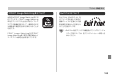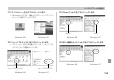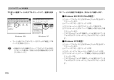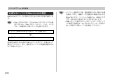User manual - File 5
163
プリント(印刷)する
5.
カメラに付属のUSBケーブルでカメラとプリンタを接続
します。
6.
プリンタの電源を入れます。
7.
プリンタの印刷用紙をセットします。
8.
カメラの【電源ボタン】を押し
ます。
• カメラにプリントメニュー
画面が表示されます。
9.
【】【】で“用紙サイズ”を選び、【】を押します。
10
.
【】【】でプリントする用紙サイズを選び、【SET】を押
します。
• 用紙サイズは次の通りです。
L判、2L判、はがき、A4 、Letter 、プリンタで設定
• “プリンタで設定”を選ぶと、プリンタ側で設定した用紙サ
イズでプリントされます。
• 用紙について設定できる内容は、接続したプリンタによっ
て異なります。詳しくはプリンタの取扱説明書をご覧くだ
さい。
11
.
【】【】で“1枚プリント”を
選び、【SET】を押します。
• 【】【】でプリントしたい画
像が選べます。
• 【DISP】を押すことで日付設
定の入/切を切り替えるこ
とができます。
12
12
1
を表示さ
せると、日付がプリントさ
れます。
12
.
【】【】で“プリント”を選び、【SET】を押します。
• プリントを開始すると“処理中です しばらくお待ちくだ
さい”と【液晶モニター】に表示されます。しばらくすると
表示が消えますが、印刷は終了していません。カメラの何
かボタンを押すことで、プリントの状況を【液晶モニター】
に再表示させることができます。
• プリントが終了すると、プリントメニュー画面が表示され
ます。
• もう一度印刷する場合は、手順11から同様の操作を行っ
てください。
13.
印刷が終了したらカメラの電源を切り、カメラをUSB
ケーブルから取りはずしてください。
B